谷歌浏览器插件被阻止可能有多种原因,比如安全设置、系统策略、插件本身的问题等。以下是一些常见的解决方法:
1. "检查浏览器设置":
- 打开谷歌浏览器,点击右上角的三个点,选择“更多工具” > “扩展程序”。
- 在扩展程序页面,查看是否有任何插件被禁用。如果有,点击插件旁边的开关将其启用。
2. "允许来自未知来源的扩展程序":
- 如果你是从非Chrome Web Store安装的插件,可能需要允许来自未知来源的扩展程序。
- 在扩展程序页面,点击左上角的“扩展程序”标签,然后点击“加载已解压的扩展程序”。
- 选择包含插件文件的文件夹,并按照提示完成安装。
3. "检查系统策略":
- 如果你在工作或学校环境中,系统管理员可能设置了策略来阻止某些插件。
- 你需要联系系统管理员,请求他们解除对插件的阻止。
4. "更新插件和浏览器":
- 确保你的插件和谷歌浏览器都是最新版本。
- 在扩展程序页面,点击插件的“详细信息”按钮,查看是否有可用的更新。
- 返回浏览器的主页,点击右上角的三个点,选择“帮助” > “关于Google Chrome”,检查浏览器是否有更新。
5. "重置浏览器设置":
- 如果以上方法都不奏效,你可以尝试重
相关内容:
插件是增强浏览器功能的重要工具,当你在使用谷歌浏览器浏览网页时,是否因为插件被阻止的问题而感到困扰?本文将为大家分析谷歌浏览器插件被阻止的原因及解决方法,希望对你有所帮助。(本文由https://chrome.xahuapu.net站点的作者进行编写,转载时请进行标注。)
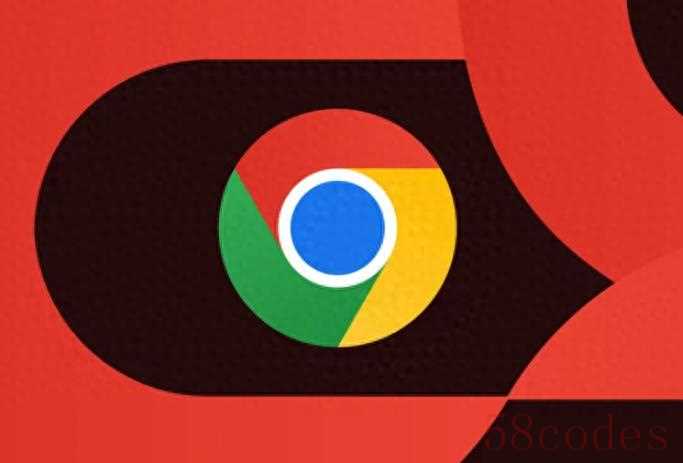
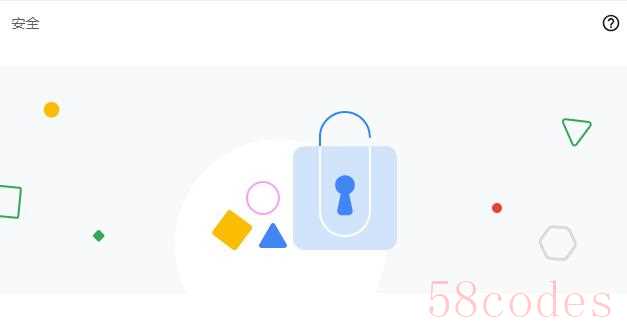
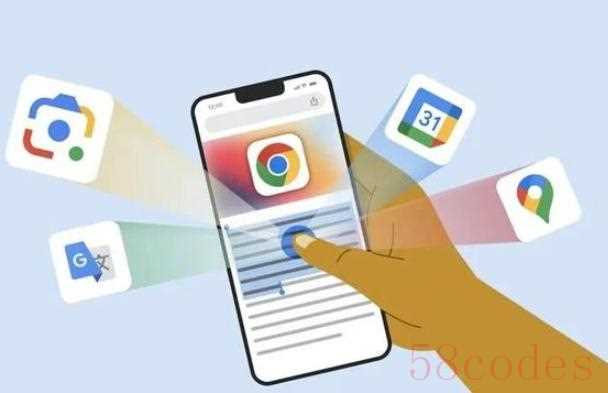
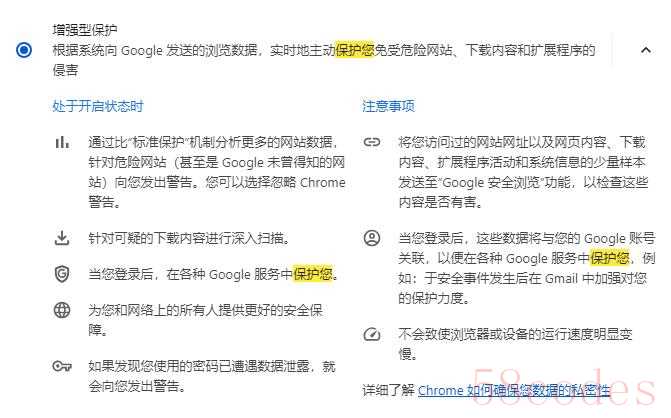
4、下载最新版本的浏览器:若上述方法无效,可以下载最新版本的Chrome浏览器,新版本通常能更好地支持各类插件。
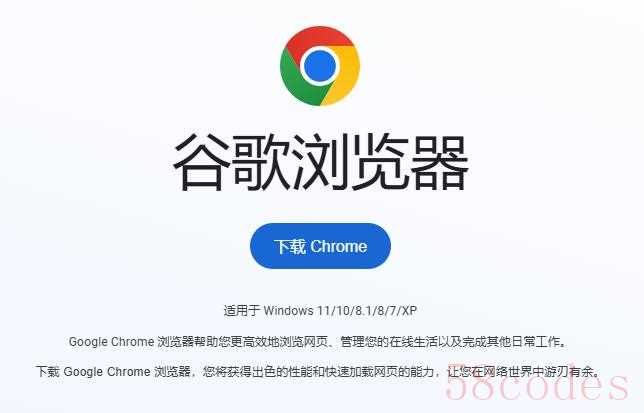
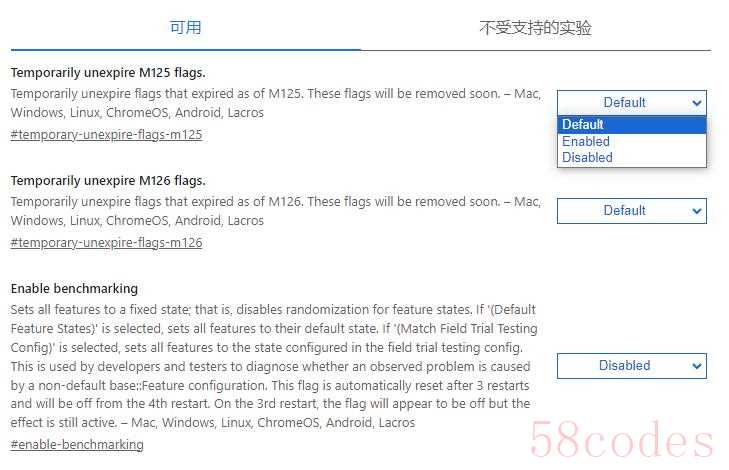


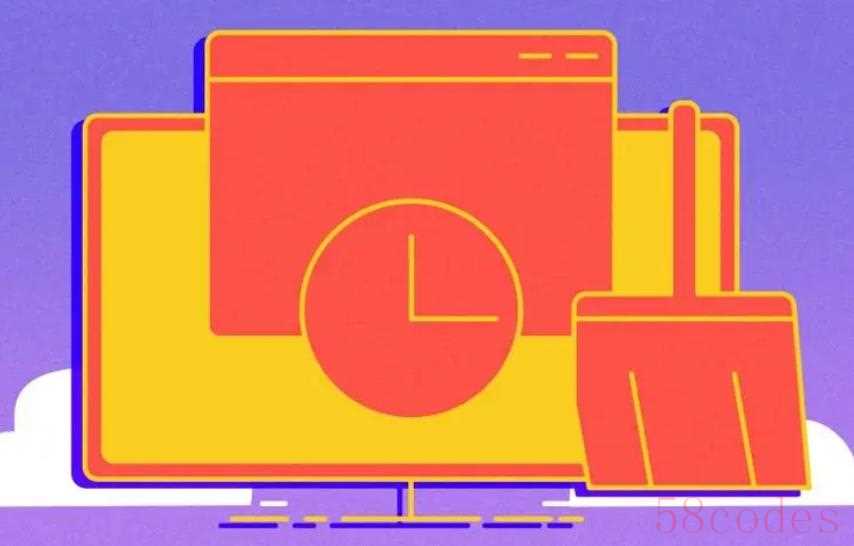

 微信扫一扫打赏
微信扫一扫打赏
 支付宝扫一扫打赏
支付宝扫一扫打赏
